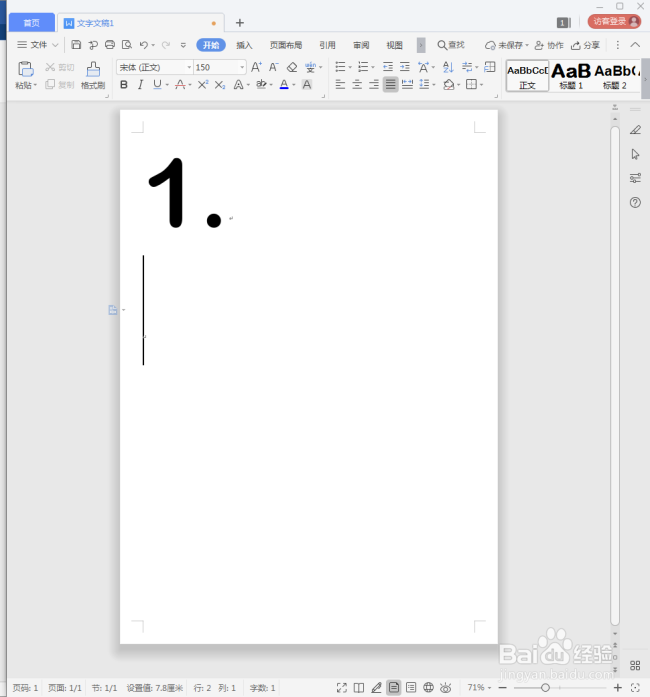1、打开WPS,建立空白文字。
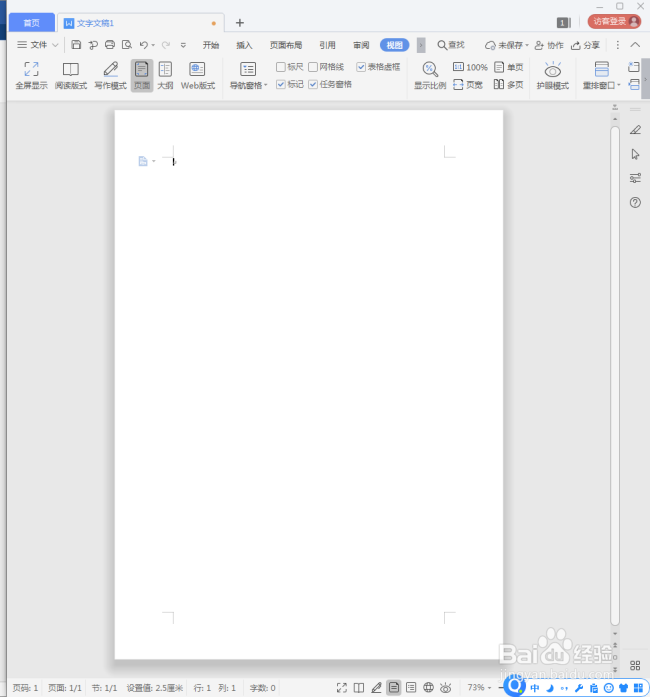
2、先演示软件的默认设置效果。直接在文档中录入带有【1.】编号的一行文字。

3、第一行文字录入完成后按回车键,就会自动得到【2.】编号。

4、同样的操作,第二行输入完文亨蚂擤缚字再按回车键,将在第三行得到【3.】编号。这就是软件在默认设置下的自动编号功能。

5、但是,如果在第一行输入的文字只有【1.】,那么回车后将不会得到【2.】,即软件不会自动编号。

6、有时,我们不需要自动编号,那么,这一功能就显得多余了。怎样关闭这一功能呢?点击【文件】-【选项】。

7、在打开的【选项】设置窗口中,切换到【编辑】,看里面的【自动编号】设置项【键入时自动应用编号列表】。默认情况下,这一选项是被勾选上的。
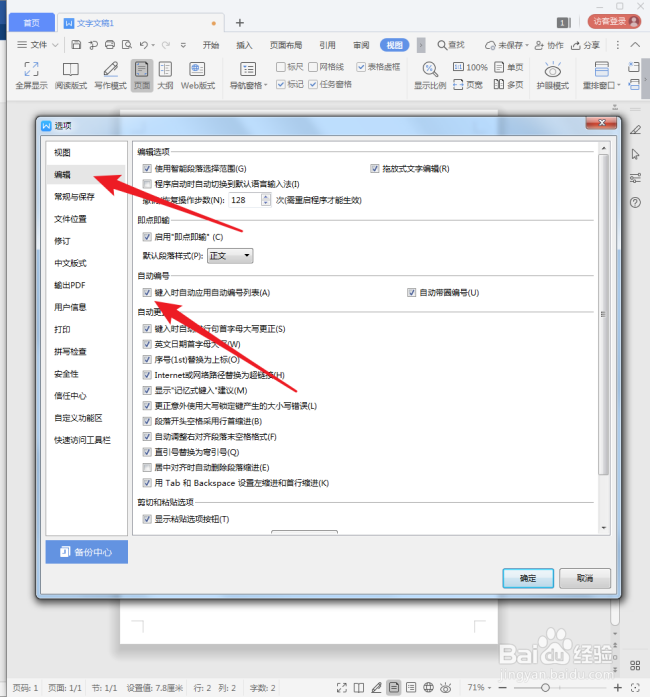
8、接着,取消勾选【键入时自动应用自动编号列表】,点击【确定】完成设置。

9、回到文档,输入【1.】,再按回车,就不会再出现【2.】编号了。